Corrigir problemas do State of Decay 2: como faço para atualizar para a edição Juggernaut
Jogos / / August 05, 2021
Estado de Decadência 2 é um dos populares jogos de sobrevivência de zumbis de mundo aberto desenvolvido pela Undead Labs e publicado pela Microsoft Studios. É uma sequência direta da edição State of Decay (2013). O jogo foi lançado em 22 de maio de 2018, para as plataformas Windows e Xbox One. A edição Juggernaut recém-adicionada traz novas melhorias gráficas, melhorias de qualidade de iluminação, Daybreak adicionado e muito mais. Agora, alguns dos jogadores não conseguem entender como faço para atualizar para a edição Juggernaut em State of Decay 2.
Undead Labs anunciou recentemente o State of Decay 2: Juggernaut Edition que também inclui o Independence Pack e DLCs de expansão de Heartland. Além disso, há um novo mapa incluído chamado Providence Ridge com novas trilhas sonoras, corpo a corpo pesado armas. Portanto, se você já comprou o jogo State of Decay 2 em seu PC com Windows 10 ou plataforma Xbox One, poderá baixar esta nova edição gratuitamente. Mas os usuários do sistema Windows 10 não sabem como atualizar para esta nova edição.
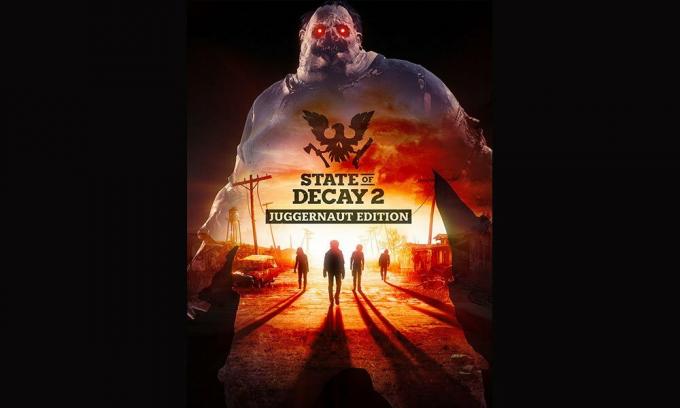
Corrigir problemas do State of Decay 2: como faço para atualizar para a edição Juggernaut
Aqui, compartilhamos o processo passo a passo para atualizar para esta nova edição em seu PC com Windows 10 com bastante facilidade. Certifique-se de que o Juggernaut Edition requer a atualização de recursos do Windows 10 de maio de 2019. Para obter mais detalhes sobre a atualização de recursos do Windows 10, Verifique aqui. Além disso, certifique-se de que a versão do jogo State of Decay 2 instalada seja atualizada para a versão mais recente. Então, sem perder mais tempo, vamos pular para dentro.
- Em primeiro lugar, feche o jogo State of Decay 2 em seu PC corretamente.
- Inicie o jogo novamente e você verá algo como “Pressione qualquer tecla para continuar”.
- Agora, prossiga para o jogo e quando a edição Juggernaut estiver disponível, você verá a tela como ATUALIZAR SEU APOCALIPSE.
- Clique em Continuar e saia do jogo novamente.
- Certifique-se de que o aplicativo Microsoft Store também esteja fechado.
Agora, siga as próximas etapas para verificar a versão do Windows 10.
- aperte o Chave do Windows > Selecione Configurações cardápio.
- Abrir Configurações de sistema > Role para baixo no lado esquerdo e selecione Sobre.
- Em seguida, você precisará rolar para baixo até as Especificações do Windows.
- Certifique-se de que o número da versão seja 1903 ou superior. Se for inferior a 1903, verifique a atualização do Windows 10.
Assim que a versão do Windows 10 for verificada ou atualizada, você precisará desinstalar o jogo State of Decay 2 completamente e atualizar para a edição Juggernaut mais recente seguindo as etapas abaixo:
- Pressione a tecla Windows e procure Painel de Controle.
- Clique no resultado da pesquisa que mostra as configurações do painel de controle.
- Agora, clique em Desinstalar um programa> Clique em State of Decay 2 e selecione Desinstalar.
- Siga as instruções na tela para remover completamente o jogo.
- Uma vez feito isso, saia da interface de configurações do painel de controle.
- Pressione a tecla Windows novamente> Digite wsreset e pressione Enter.
- Reinicie o computador> Inicie a Windows Store.
- Pesquise o jogo State of Decay 2> selecione e instale-o.
- Assim que a instalação estiver concluída, inicie o jogo State of Decay 2.
- Por fim, o jogo será lançado na edição Juggernaut e você verá uma tela como Pressione qualquer botão para continuar.
É isso, pessoal. Esperamos que este guia tenha sido útil para você. Sinta-se à vontade para perguntar nos comentários abaixo para qualquer dúvida.
Subodh adora escrever conteúdo, seja ele relacionado à tecnologia ou outro. Depois de escrever no blog de tecnologia por um ano, ele se apaixonou por isso. Ele adora jogar e ouvir música. Além de blogar, ele vicia em versões de jogos para PC e vazamentos de smartphones.



